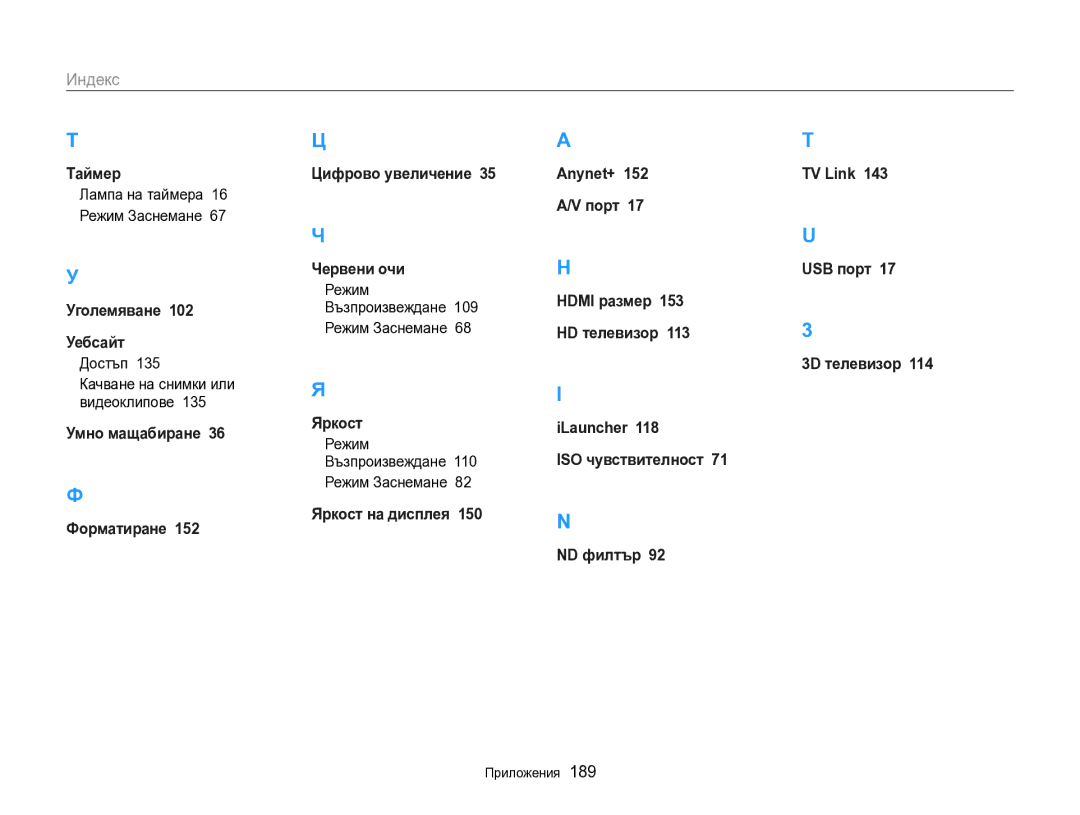Ръководство за потребителя
Не дръжте фотоапарата с мокри ръце
Информация за здраве и безопасност
Не разглобявайте или опитвайте да поправяте своя фотоапарат
Предотвратете увреждане на зрението на обектите
Информация за здраве и безопасност
Избягвайте смущения с пейсмейкъри
Неспазването на това може да доведе до пожар или токов удар
Това може да предизвика пожар или лично нараняване
Не докосвайте светкавицата при нейното активиране
Не изпускайте или подлагайте фотоапарата на силен удар
Използвайте фотоапарата в нормалната позиция
Не използвайте фотоапарата ако екранът е повреден
Избягвайте взаимодействие с други електронни устройства
Прехвърляне на данни и отговорности
Общ преглед на ръководството за потребителя
Авторски права
Знаци, използвани в ръководството
Икони, използвани в ръководството
Затворa Обект, фон и композиция
Изрази, използвани в ръководството
Натискане на затвора
Експонация яркост
Червени очи. стр
Отстраняване на основни проблеми
Червени очи или Коригиране на ефекта
Коригиране на ефекта червени очи в
Бърза справка
Заснемане на хора
Съдържание
Закачане на шнур за обектив
Съдържание
Използване на функцията Откриване на лице
Изпращане на снимки и видеоклипове към
Декларационно изречение на
Подредба на елементите на
Поставяне на батерията и картата
Разопаковане
Допълнителни принадлежности
Подредба на елементите на фотоапарата
Подредба на елементите на фотоапарата
Когато натискате бутона за навигация
Бутони
Избирателен диск за режим
Когато завъртате бутона за навигация
Използване на бутон Smart Link
Изберете n “ Smart Link Wi-Fi бутон
Изберете желаната Wi-Fi функция. стр
Режим Заснемане или Възпроизвеждане натиснете m
Залюлейте екрана на 180 навън и го завъртете нагоре или
Използване на екрана Закачане на шнур
Закачете шнур, за да носите фотоапарата удобно
Закачане на шнур за обектив
Каишката за фотоапарата
Изваждане на батерията и картата с памет
Поставяне на батерията и картата с памет
Поставете батерията с логото на Samsung, сочещо надолу
Плъзнете блокировката надолу, за да освободите батерията
Включване на фотоапарата
Зареждане на батерията и включване на фотоапарата
Зареждане на батерията
Включване на камерата в режим Възпроизвеждане
Екранът може да се различава в зависимост от избрания език
Извършване на началните настройки
За да зададете лятно часово време, изберете D
Часови пояс У дома
Извършване на началните настройки
Информация за заснемане
Опознаване на иконите
Премигването в жълто
Опции за заснемане вдясно
Икони на екрана за режим
Използване на екрана за режим
Избор на екран за режим
Магически плюс
Wi-Fi
Използване на екрана за режим
Натиснете m отново, за да се върнете в предишното меню
Избор на опции или менюта
Използване на Menu
За да изберете опция или меню, натиснете m или f
Натиснете o, за да запазите настройките
Избор на опции или менюта
Завъртете избирателният диск на режим на p Натиснете m
Натиснете m, за се върнете в режим Заснемане
Завъртете избирателният диск на режим на p Натиснете f
Използване на Fn
Натиснете m, за се върнете в режим Заснемане
Настройка на вида на дисплея
Настройка на дисплея и звука
За хистограмите
Натиснете o няколко пъти
Настройка на звука
Настройка на дисплея и звука
Изберете n ““Звуци “ Звуков сигнал
Заснемане на снимки
Натиснете P, за се върнете в режим Заснемане
Цифрово увеличение p a h M g
Мащабиране
Заснемане на снимки
Оптичен обхват Индикатор на мащаба Цифров обхват
Оптичен обхват + Интелигентен обхват
Умно мащабиране p a h M
Задаване на умно мащабиране
Мащаба Цифров обхват
Изображението
Намаляване неустойчивостта на фотоапарата p a h M g
Режим Заснемане натиснете m
Изберете a или V “ Стабилизатор на
Фокусна рамка
Правилна позиция на фотоапарата
Натискане наполовина на бутона на затвора
Намаляване неустойчивостта на фотоапарата
При заснемане на слаба светлина
Избягване на заснемане на обекта извън фокус
Фокусирането на обекта може да е трудно, когато
Когато обектите се движат бързо
Разширени функции
Използване на режим Магически плюс ……
Използване на режим Интелигентен автоматичен
За да фокусирате, натиснете наполовина Затворa
Използване на режим Интелигентен автоматичен
Натиснете Затворa, за да направите снимката
Използване на режим Програмиране
За списък с опциите, погледнете Опции за заснемане. стр
Или стеснявайки блендата и контролирайки количеството
Стойност на блендата Скорост на затвора
Метални пластини, които се отварят и затварят, разширявайки
Светлина, което навлиза във фотоапарата. Размерът на
Задайте опции
Използване на режим Приоритет на блендата
Изберете a “ ISO “ опция
Използване на режим Приоритет на затвора
Ръчно, натиснете m и изберете a “ ISO “ опция
Използване на Ръчен режим
Завъртете избирателният диск на режим на g
Използване на режим Магически плюс
Използване на режим Сцена
Изберете
Изберете В преден план
Използване на режим В преден план
Използване на режим Магически плюс
Изберете a “ Тон на лицето
Използване на режим 2D или 3D панорама
Използване на режим 3D снимка
Изберете a “ Панорама “ Панорама на живо или 3D панорама
Докато натискате Затворa бавно преместете
Натиснете и задръжте Затворa, за да започнете
Заснемането
Фотоапарата в посоката, в която ще можете да
Натиснете и задръжте Затворa, за да започнете заснемането
Използване на режим Действие на панорама
Режим 3D панорама снимките се заснемат в Jpeg и MPO формати
Използване на режим Магически кадър
Изкл. панел Начало
Като Или по-малка
Използване на режим Разделена снимка
Замъгляване на линиите “ желаната стойност
Филтър са ограничени
Натиснете o за да зададете снимката като фоново изображение
Използване на режим Снимка в снимката
За да заснемете фоновата снимка отново, натиснете m
Приложете ефект на анимирана снимка
Използване на режим Четка на художник
Изберете филтър
Приложете ефект на скица
Използване на режим ВДО
Затворa, за да фокусирате
Изберете + създаване на видеоклип
Използване на режим Creative Movie Maker
Изберете Избор, след което изберете файлове
Създаване на филми с Creative Movie Maker
Изберете Creation Start
Скоростта на кадрите
Използване на режим Видеоклип
Дори екранът да е затъмнен
Натиснете Затворa, за да направите снимка, докато
Използване на режим Видеоклип
Пауза при запис
Записвате видеоклип
Завъртете избирателният диск за режим на заснемане
Запис на видеоклипове с висока скорост
Завъртете избирателният диск на режим на
Скорост
Изберете V “ Интелигентно разпознаване на сцена “ Вкл
Завъртете избирателният диск на режим на Натиснете m
Пейзажи Залези Ясно небе Залесени места
Опции за заснемане
Прилагане на ефекти на
Изберете a “ Размер на снимка
Избор на разделителна способност и качество
Избор на разделителна способност
Изберете V “ Размер на видеоклип
Какво представляват RAW файловете?
Задаване на качество на снимка p a h M g
Избор на разделителна способност и качество
Бъде зададена като Много добро
Завъртете избирателният диск за режим на заснемане на или
Използване на таймера T p a h M g
Натиснете Затворa, за да стартирате таймера
Заснемане на тъмно
Червени очи или Коригиране на ефекта червени очи
Заснемане на тъмно
Използване на светкавицата T p a h M g
Режим Заснемане натиснете F
Натиснете D
За да настроите интензитета
Превъртете до опция
Регулиране на интензивността на светкавицата
Разширяване на ISO чувствителността
Настройка на ISO чувствителността p a h M
Режим Заснемане натиснете m Изберете a “ ISO Изберете опция
Можете да разширите ISO чувствителността до ISO
Използвайте макро, за да направите снимки отблизо на
Промяна във фокуса на фотоапарата
Режим Заснемане натиснете c
Обекти, като цветя или насекоми
Автоматично макро
Промяна във фокуса на фотоапарата
Идете до Ръчно фокусиране
За да настроите фокусното разстояние
Натиснете o Натиснете Затворa, за да направите снимката
Фокусиране върху избрана област p a h M g
Можете да фокусирате върху област, която изберете
Изберете a “ Област на фокусиране “ Проследяващ АФ
Използване на проследяващ автофокус
Проследите, и натиснете o
Регулиране на областта на фокусиране
Изберете a “ Област на фокусиране
Заснемане на автопортрет
Използване на функцията Откриване на лице p a h M g
Откриване на лица
Изберете a “ Откриване на лице “ Нормален
Когато чуете кратък звук, натиснете Затворa
Заснемане на усмивка
Използване на функцията Откриване на лице
Усмивка
Изберете a “ Откриване на лице “ Откриване на мигане
Отчитане на мигане
Използване на Интелигентно разпознаване на лице
Лица, които фотоапаратът е регистрирал автоматично
Натиснете o, за да регистрирате лицето
Регистриране на лица като любими Моята звезда
Изберете a “ Интелигентно FR редактиране “ Моята звезда
Промяна на подреждането на любимите ви лица
Изтриване на любимо лице
Съвети за изтриването на лица
Изберете a “ Интелигентно FR редактиране “ Списък с лица
Предварително заснемане или Клин
Изберете a или V “ Стойност на експонацията
Регулиране на яркостта и цвета
Ръчна корекция на експонацията EV
Изберете стойност за корекция на експонацията
Настройте експонацията ръчно. стр Натиснете L
Заключване на стойността на експонацията
Регулиране на яркостта и цвета
Регулиране на експонацията с предния диск
Избор на светлинен източник Баланс на белия цвят p a h M
Промяна на опцията за измерване
Изберете a или V “ Измерване Изберете опция
Зелен Кехлибар Магента Син
Персонализиране на собствен баланс на белия цвят
Изберете a или V “ Баланс на белия цвят
Регулиране на цветовата температура
Снимки с висока скорост
Заснемане на снимки в режим на серия
Натиснете и задръжте Затворa
Натиснете Затворa
Заснемане на снимки с бракетинг
Използване на режими на серия снимки
Фотоапаратът заснема 3 снимки една след друга
Избор на режим на заснемане с клин
Изберете a или V “ Интелигентен филтър
Прилагане на ефекти на Интелигентен филтър p a h M v g
Изберете ефект
Прилагане на ефекти на Интелигентен филтър
Прилагане на ефекта на ND филтър T p a h M g
Изкл. ND филтърът не е активен Вкл. ND филтърът е активен
Контраст Острота Наситеност
Корекция на изображения p a h M
Изберете a “ Настройка на изображението
Понижете наситеността + Повишете наситеността
Записът, направен с Жив звук, може да се различава от
Намаляване на звука на мащабирането p a h M g
Звук
Действителните звуци
Редактиране на снимка ………………………
Използване на програмите
Информация за файла със снимка
Стартиране на режим Възпроизвеждане
Натиснете P
Хистограма
Изберете лице от списъка и натиснете o
Преглед на снимки или видеоклипове в режим Възпроизвеждане
Режим Възпроизвеждане натиснете m
Информация за видео файл
Натиснете o, за се върнете в режим
Натиснете o, за да отворите папката
За да преминете през файловете
Възпроизвеждане
Режим Възпроизвеждане завъртете Мащабиране
Разглеждане на файловете по категория в Интелигентен албум
Преглед на файлове като миниатюри
Изберете файлът, който желаете да защитите и натиснете o
Защита на файлове
Режим Възпроизвеждане изберете файл и
Режим Възпроизвеждане натиснете l
Изтриване на няколко файла
Натиснете o
Изтриване на всички файлове
Преглед на снимки
Изберете O “ Изтриване “ Всички
Уголемяване на снимка
Натиснете m, за се върнете в режим Възпроизвеждане
Режим Възпроизвеждане, завъртете бутона за
Желаната панорамна снимка
Преглед на панорамни снимки
Вижте слайдшоуто
Изберете Старт “ Възпроизвеждане
Възпроизвеждане на слайдшоу
Възпроизвеждане на видеоклип
Изрязване на видеоклип
Ще бъде същата, както на оригиналния видеоклип
Натиснете c
Заснемане на изображение от видеоклип
Заснетото изображение се записва като нов файл
Завъртане на снимка
Редактиране на снимка
Преоразмеряване на снимки
Режим Възпроизвеждане изберете снимка и натиснете m
Редактиране на снимка
Прилагане на ефекти на Интелигентен филтър
Изберете e “ Интелигентен филтър
Ретуширане на лица
Корекция на изображения
Коригиране на ефекта червени очи
Увеличаване на стойността, тонът на лицето става по-светъл
Превъртете до опция за регулиране
Създаване на ред за отпечатване Dpof
Изберете e “ Настройка на изображението
Натиснете o, за да запишете
Можете да отнесете картата с памет в печатница, която
Изберете O “ Dpof “ Размер “ Избор
Отпечатване на изображенията като миниатюри
Поддържа Dpof
Изключете фотоапарата и телевизора
Изберете n “ Изходен видеосигнал
Или област. стр
Изберете изхода за видео сигнал за вашата държава
Свържете фотоапарата с HD телевизора чрез
Режим Заснемане или Възпроизвеждане
Изключете фотоапарата и HD телевизора
Допълнителния Hdmi кабел
Преглед на файлове на 3D телевизор
Натиснете c, за да преминете в 3D ТВ режим
Включете 3D функцията на телевизора
Натиснете c отново, за да преминете в 2D ТВ режим
Щракнете в излязлото съобщение
Прехвърляне на файлове на компютър
Прехвърляне на файлове на компютър с Windows
Изключване на фотоапарата под Windows XP
Прехвърляне на файлове на Mac компютър
Прехвърляне на файлове на компютър
Инсталиране на предоставените програми от компакт диска
Backup
Използване на програмите на компютъра
Програми, съдържащи се на компакт диска
Изисквания за ОС Windows
Използване на iLauncher
Използване на програмите на компютъра
Изисквания за Mac OS
Използване на Multimedia Viewer
Преглед на снимки
Преглед на видеоклипове
Актуализиране на фърмуера
Използване на Samsung RAW Converter
Отваряне на Samsung RAW Converter
Използване на интерфейса на Samsung RAW Converter
Меню Лента с инструменти
Режим , бленда f=8 След коригиране на
Редактиране на RAW файлове
За да редактирате експонацията на изображение
Експонацията
За да редактирате тона на изображение
Контраста
Запазване на RAW файлове като формати JPEG/TIFF
Изпращане на снимки или видеоклипове
Изпращане на снимки и видеоклипове
Качване на снимки в облачен сървър ……
Изберете точка за достъп
Свързване към Wlan
Опресняване Samsung
Докоснете IP настройка “ Ръчно
Свързване към Wlan и конфигуриране на мрежови настройки
На екран Настройки на ТД идете до ТД и натиснете t
Избор на мрежови опции
Използване на браузъра за влизане Съвети за мрежова връзка
Готово
Въвеждане на текст
Отказ
За да отидете до Готово директно, натиснете P
Езика на дисплея
Можете да въведете до 128 знака
На фотоапарата изберете Да
Изпращане на снимки и видеоклипове към смартфон
Включете приложението Samsung MobileLink на смартфона
На смартфона изберете Копиране
Включете приложението Remote Viewfinder на смартфона
Използване на смартфон като отдалечен затвор
Задайте следните опции за снимане на смартфона
Докоснете и задръжте На смартфона, за да Фокусирате
Използване на смартфон като отдалечен затвор
Освободете За да заснемете снимката
Въведете своето ИД и парола и изберете Влизане
Достъп до уеб страници
Качване на снимки или видеоклипове
Изберете Upload
Снимката, която можете да качите е 2M, а най-дългият
Не можете да качвате файлове ако размерът на файла
Превишава ограничението. Максималната резолюция на
Ако избраната резолюция на снимка е по-висока от 2M, тя
Изберете Настройки за подател
Изпращане на снимки или видеоклипове по имейл
Промяна на настройките за имейл
Готово
Изберете Промяна на парола
Изпращане на снимки или видеоклипове по имейл
Изберете Настройка на парола “ Вкл
Задаване на парола за имейлСмяна на паролата за имейл
Изпращане на снимки или видеоклипове по
Имейл
Качване на снимки в облачен сървър
Изберете SkyDrive
Натиснете o, за да започнете архивирането
Изпращане на снимки и видеоклипове към компютър
Изберете m, за да зададете опции
Ако се появи помощното съобщение, изберете o
142
Преглед на снимки или видеоклипове на телевизор с TV Link
Преглед на снимки или видеоклипове на телевизор с TV Link
Снимка Натиснете m и изберете
Изпращане на снимки с Wi-Fi Direct
“ Wi-Fi Direct
Свърже с устройството
Рестартирайте компютъра
Това устройство да активира компютъра
Щракнете върху OK
Задаване на активиране на компютъра от спящ режим
Относно функцията LAN за активиране WOL
Изберете Resume on PME Поднови при PME “ Enabled Активирано
Появява се менюто за Bios настройки
Задаване на включване на компютъра
Настройки
Натиснете m, за да се върнете на предишния екран
Меню настройки
Достъп до менюто за настройка
Настройки
Използване на менюто за настройка
Меню настройки
Укажете как да се именуват файловете
Посещение
Вид час Задайте формат на часа ч*, 24 ч
Дата и Час
Мин.*, 5 мин., 10 мин
Hdmi кабел. Ntsc 1080i*, 720p, 480p/ PAL 1080i*, 720p, 576p
Приложения
Използване на допълнителни принадлежности ………
Съобщения за грешка
Съобщения за грешка
Обектив и дисплей на фотоапарата
Поддръжка на фотоапарата
Почистване на фотоапарата
Корпус на фотоапарата
Използване на плажа или покрай брега
Използване или съхранение на фотоапарата
Поддръжка на фотоапарата
Съхранение за продължителен период от време
Използване на фотоапарата внимателно във влажна среда
Други предпазни мерки
Капацитет на картите с памет
За картите с памет
Поддържани карти с памет
Снимка
Прибл
Видеоклип
716
Предпазни мерки при използване на картите с памет
Спецификации на батерията
Информация за батерията
Продължителност на живот на батерията
Съвети относно използването на батерията
Съобщение за изчерпана батерия
Слаба батерия
Предпазни мерки при използването на батериите
Съвети относно зареждане при свързан компютър
Вашата безопасност, следвайте тези инструкции за
Невнимателната или неправилна употреба на
Батерията може да доведе до травма или смърт. За
Правилна употреба на батерията
Използване на допълнителни модули за светкавица
Използване на допълнителни принадлежности
Използване на допълнителен оптичен визьор
Използване на микрофона
Използване на освобождаването на затвора
Използване на допълнителни принадлежности
Използване на конверсионен обектив
Изберете n“ Конверторна леща “ Вкл
Преди да се свържете със сервизния център
Преди да се свържете със сервизния център
Прекъсването в прехвърлянето на
Правилно
Операционна система
Пъхнете отново
Спецификации на фотоапарата
Спецификации на фотоапарата
Съхранение
Интерфейс
Безжична мрежа
Източник на захранване
Работна температура
Размери Ш x В x Д
Тегло
Работна влажност
Речник
Речник
LCD Дисплей на течни кристали
ISO чувствителност
Jpeg Група на обединените фотографски експерти
Макро
Умно мащабиране
Качество
Разделителна способност
Портретен ефект
Налично в страни със системи за разделно сметосъбиране
Правилно изхвърляне на батериите в този продукт
Joong-Hoon Choi
За следното
Модели EX2F
Управител на лаборатория
Декларационно изречение на официалните езици
Декларационно изречение на официалните езици
Индекс
Индекс
Автоматично Бавно синхронизиране 69 Изкл Интензитет
Дисплей Корпус на фотоапарата 157 Обектив
Mac Windows Автоматично архивиране Имейл
Mac Windows
Лампа на таймера 16 Режим Заснемане
Достъп
Качване на снимки или видеоклипове